„Czy ktoś wie, jak usunąć historię zużycia baterii w systemie iOS 14? Naprawdę potrzebuję pomocy w jej usunięciu”. Żywotność baterii to duży problem dla użytkowników iPhone'a. Apple pozwala uzyskać przegląd poziomu naładowania baterii i aktywności od 24 godzin do ostatnich 10 dni. Jednak producent nigdy nie podaje bezpośredniej opcji resetowania stanu baterii. Ten przewodnik pokaże Ci, jak to zrobić wyczyść zużycie baterii iPhone'a.
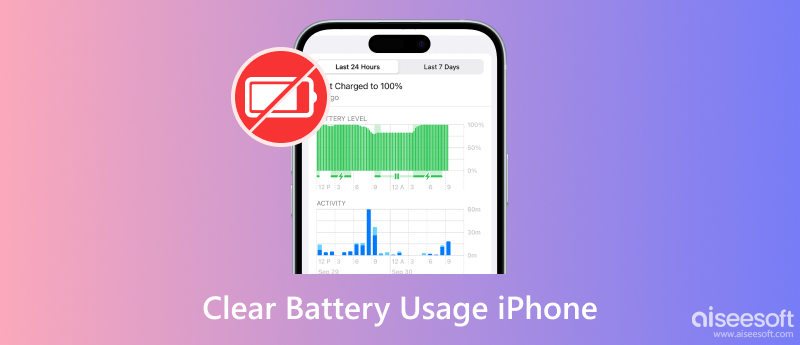
Według Apple funkcja Wymaż całą zawartość i ustawienia może pomóc w wyjaśnieniu zużycia baterii iPhone'a w systemie iOS14. Kosztem jest jednoczesne usunięcie wszystkich Twoich danych osobowych i ustawień. Czy możesz wyczyścić zużycie baterii bez wymazywania iPhone'a? W starszych wersjach iOS, takich jak iOS 12 i starsze, nadal możesz zresetować zużycie baterii na iPhonie, całkowicie ładując urządzenie.
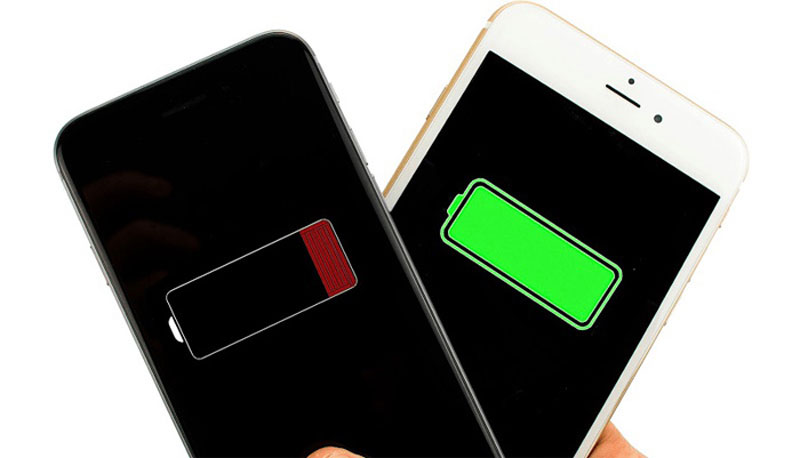
Czy można trwale wyczyścić zużycie baterii w iPhonie? Krótka odpowiedź brzmi: nie. Niektórzy mogą chcieć usunąć statystyki baterii ze względów prywatności. Niestety resetowanie zużycia baterii nie jest już możliwe w systemie iOS 13 i nowszych wersjach, chyba że zmienisz swoje nawyki użytkowania i poczekasz kolejne 10 dni, aż stare statystyki znikną. Chociaż nie możemy usunąć śladów zużycia baterii, możemy usunąć prywatne dane z naszego iPhone'a, aby chronić naszą prywatność. Poniżej znajduje się wskazówka, jak to zrobić.
Jeśli zdecydowałeś się usunąć swoje prywatne dane, Narzędzie do czyszczenia iPhone'a Aiseesoft to świetna opcja, aby to zrobić. Ten iPhone Cleaner pomaga dokładnie i głęboko wyczyścić iPhone'a. Możesz usunąć duże, niepotrzebne pliki, aplikacje, których nie całkowicie odinstalowałeś, oraz prywatne dane, których inni nie powinni śledzić. Poza tym może łatwo wyczyścić pamięć iPhone'a i zaoszczędzić więcej miejsca na urządzeniu. Tymczasem tryb bezpieczny w nim gwarantuje, że nie stracisz ważnych danych. Co więcej, jeśli masz zamiar usunąć wszystko, średni poziom bezpieczeństwa gwarantuje, że wszystkie Twoje dane zostaną usunięte i nie będzie można ich odzyskać. Poza tym oferuje więcej niż tylko usuwanie wszystkich danych iPhone'a; okaże się również pomocny w odinstalowywaniu aplikacji, usuwaniu niepotrzebnych plików i nie tylko.

143,600 Pliki do Pobrania
Narzędzie do czyszczenia iPhone'a Aiseesoft
100% bezpieczeństwa. Bez reklam.
100% bezpieczeństwa. Bez reklam.
Usuń prywatne dane, aby zwiększyć bezpieczeństwo
Podłącz iPhone'a
Uruchom ten doskonały program do czyszczenia iPhone'a po zainstalowaniu go na komputerze. Jest kompatybilny z Windows 11/10/8/7 oraz Mac OS X i nowszymi. Podłącz iPhone'a do tego samego komputera za pomocą kompatybilnego kabla. Oprogramowanie natychmiast wykryje Twój telefon.
W systemie iOS 11 i nowszych wpisz swój kod dostępu, aby autoryzować połączenie.

Wybierz Tryb wymazywania
W lewej kolumnie znajduje się kilka opcji. Wybierz Usuń prywatne dane aby wejść do głównego interfejsu. Teraz otrzymasz dwa różne tryby kasowania:
Niestandardowe usuwanie: Wybiórczo usuwaj prywatne dane i pliki.
Usuń jednym kliknięciem: Pozwól programowi przeanalizować i wybrać wszystkie prywatne pliki, które chcesz usunąć.
Możesz wybrać jeden tryb w zależności od sytuacji i przejść dalej.

Usuń prywatne dane
Kliknij przycisk Wymaż, aby natychmiast rozpocząć czyszczenie statystyk iPhone'a. Poczekaj na zakończenie procesu i odłącz iPhone'a od komputera.
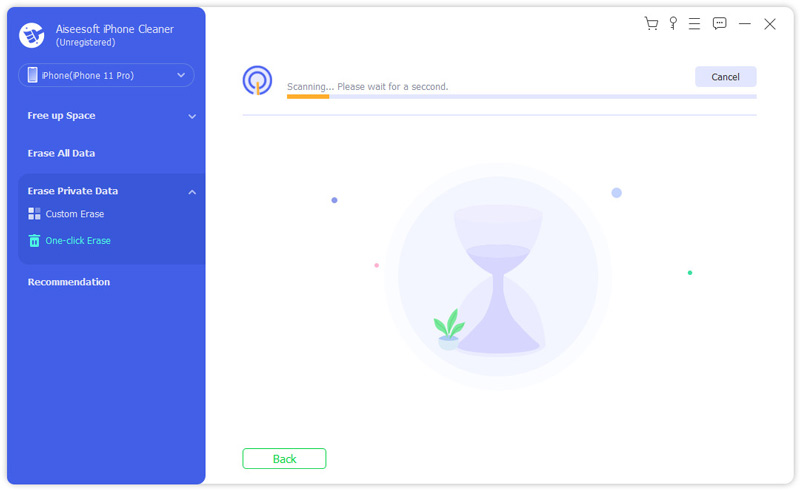
Aby zapewnić pomyślny proces wymazywania, upewnij się, że funkcja Znajdź mój iPhone jest wyłączona w telefonie iPhone. Jeśli boisz się, że będziesz żałować usunięcia niektórych plików, wykonaj wykonaj kopię zapasową iPhone'a za pomocą iTunes, iCloud lub usługi stron trzecich.
Czy możesz usunąć historię baterii na iPhonie 11?
Nie, nie można zresetować zużycia baterii na iPhonie z systemem iOS 13 lub nowszym. Według Apple użytkownicy mogą to osiągnąć tylko: Wymaż całą zawartość i ustawienia, co przywróci Twoje urządzenie do stanu fabrycznego.
Jak ukryć użycie aplikacji na iPhonie?
Chociaż nie można zresetować zużycia baterii na iPhonie, możliwe jest ukrycie zużycia baterii przez aplikację. Przejdź do aplikacji Ustawienia na ekranie głównym, wybierz Ogólne, Zastosowanie, i Użycie baterii. Następnie zdecyduj, czy chcesz wyświetlić lub ukryć zużycie baterii dla każdej aplikacji.
Dlaczego pojemność baterii spada w iPhonie 11?
Ponieważ wszystkie akumulatory starzeją się chemicznie, ilość ładunku, który mogą utrzymać, zmniejsza się z upływem czasu. Ponadto zdolność akumulatora do zapewniania maksymalnej chwilowej wydajności może się zmniejszyć.
Wnioski
Teraz powinieneś zrozumieć jak wyczyścić zużycie baterii na iPhonie. Historia jest nieco inna w starych i wczesnych systemach. W systemie iOS 12 i wcześniejszych możesz usunąć zużycie baterii iPhone'a przez pełne naładowanie urządzenia. W przypadku nowych systemów musisz przywrócić ustawienia fabryczne, aby je uzyskać. Aiseesoft iPhone Cleaner może wykonać to zadanie na dowolnym iPhonie. Jeśli napotkasz inne problemy związane z tym samym tematem, skontaktuj się z nami, zostawiając wiadomość w obszarze komentarzy pod tym postem.

iPhone Cleaner może selektywnie czyścić bezużyteczne dane z urządzenia. Możesz go również użyć do wyczyszczenia prywatnych danych i zapewnienia szybkiego i bezpiecznego iPhone'a / iPada / iPoda Touch.
100% bezpieczeństwa. Bez reklam.
100% bezpieczeństwa. Bez reklam.